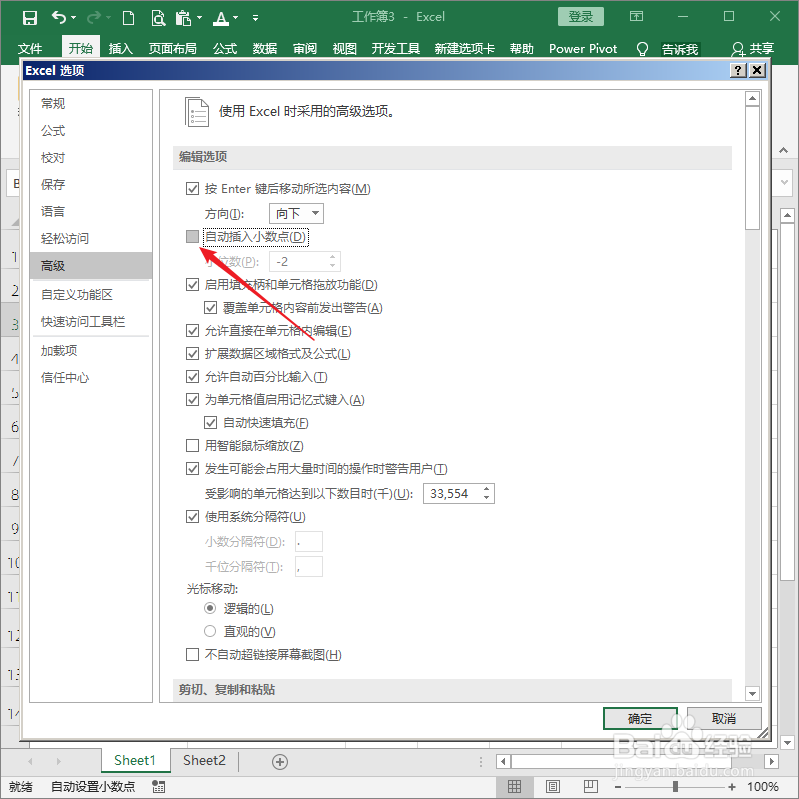Excel表格中输入的数据自动变大或变小怎么办
1、打开Excel,在工作表中输入待输入的数据,正常情况下,显示的数据应该就是输入的数据,两者是一致的。
2、但是,出现的第一种问题是,显示的数据比输入的数据小,自动添加上了小数点(图中缩小了100倍)。
3、出现的第二种问题是,显示的数据比输入的数据大,图中自动把数据扩大了100倍。
4、这两种问题都与软件的一个设置项“自动设置小数点”有关。点击“文件”菜单下的选项。
5、进入“Excel选项”设醅呓择锗置窗口后,点击左侧的高级选项卡,在右侧“编辑选项”下有个“自动插入小数点”的选项。如下图所示,“小位数”如果设置的是正值,那么,就会造芤晟踔肿成输入的数据将自动缩小,如输入2,则将自动缩小100倍。
6、除了正值,“小位数”也可以设置为负值,相反,则输入的数据将自动扩大,如输入2,则数据将自动扩大100倍。
7、这一功能在一些特殊的场合下比较适用,比如,待输入的数据都是比较大的,如100000,使用该功能则可以少输入几个0。但是一般情况下,还是希望显示的即是输入的数据,所以把这一设置项取消勾选。
声明:本网站引用、摘录或转载内容仅供网站访问者交流或参考,不代表本站立场,如存在版权或非法内容,请联系站长删除,联系邮箱:site.kefu@qq.com。
阅读量:83
阅读量:20
阅读量:82
阅读量:35
阅读量:36